
Mark Lucas
0
5127
399
Dijeljenje vašeg igranja s prijateljima uvijek je zabavno, ali dijeljenje vašeg Nintendo Switch igara može biti naporno. Srećom, s malo domišljatosti možete slobodno dijeliti svoje Switch medije na mreži.
U ovom ćemo članku objasniti kako dijeliti vašu Nintendo Switch igru na mreži u obliku snimaka zaslona i videozapisa.
Što trebate dijeliti Nintendo Switch Gameplay Online
Možda ste već primijetili da softver Nintendo Switch's Album omogućuje dijeljenje fotografija na Facebooku ili Twitteru. Iako ovo može biti korisno, podešavanje računa na Nintendo Switchu može biti jednostavno, a ne dopušta vam dijeljenje slike drugdje na mreži. Također prenosi slike loše kvalitete, što smeta ljudima koji žele oštre fotografije.
Ako želite dijeliti medije bez upotrebe aplikacije Album, trebat će vam Micro SD kartica i uređaj koji ih može čitati. Micro SD kartice obično dolaze sa SD “dokovima” koji odgovaraju priključcima veličine SD kartice, tako da ako posjedujete računalo ili prijenosnik s uobičajenim utorom za SD karticu, dobro idete. Ako je trebate kupiti, imajte na umu ove pogreške koje treba izbjegavati prilikom kupnje Micro SD kartice 5 grešaka koje treba izbjegavati prilikom kupnje MicroSD kartice 5 grešaka koje treba izbjegavati prilikom kupnje MicroSD kartice Kupnja MicroSD kartica može se činiti jednostavnom, no evo nekoliko kritičnih pogrešaka kako biste izbjegli ako ne želite požaliti zbog kupnje. .
Ako imate problema s pronalaženjem Micro Micro kartice na Nintendo Switch, podignite “noga” na stražnjoj strani konzole. Micro SD utor ćete pronaći ispod.
Kako dijeliti Screenshots Nintendo Switch
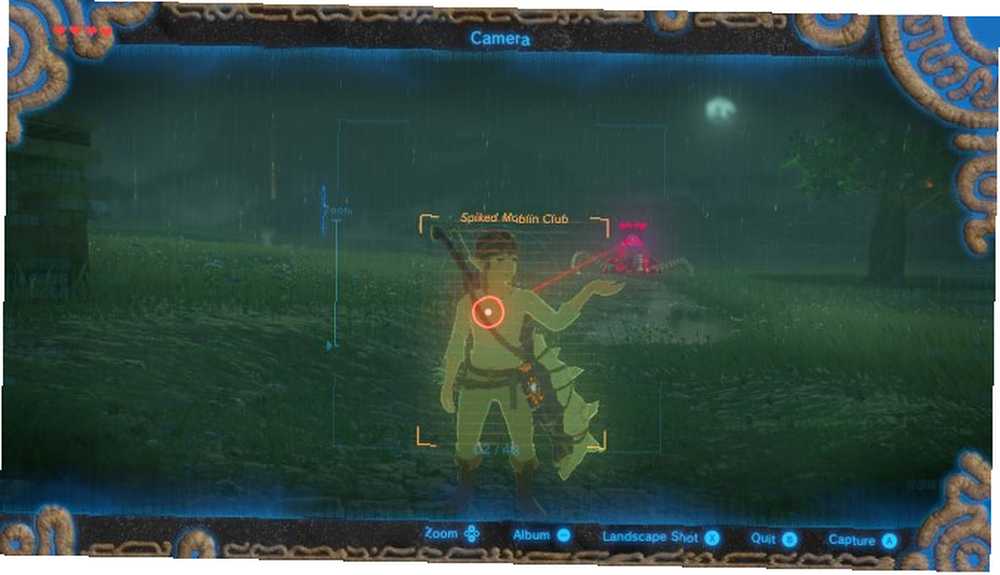
Kako snimiti snimke zaslona na vašem Nintendo prekidaču
Snimanje zaslona na vašem Nintendo Switchu vrlo je jednostavno. Kad se u igri dogodi nešto što vrijedi za sliku, pritisnite gumb Uhvatiti gumb na vašem kontroleru. Ako koristite Joy-Con, to je kvadratni gumb ispod tipki sa strelicama. Ako koristite Pro kontroler, ispod gumba minus nalazi se kvadratni gumb.
Čut ćete okidač kamere, a snimka zaslona će snimiti Nintendo Switch. To će se automatski spremiti u aplikaciju Album, gdje ga možete podijeliti na Facebooku na Twitteru. Međutim, napravit ćemo neke dodatne korake koji nam omogućuju dijeljenje gdje god želimo.
Kako dohvatiti snimke zaslona s vašeg Nintendo sklopke
Kada završite igranje s Nintendo Switch, isključite konzolu. Budite oprezni, jer ga isključite drugačije od stavljanja u stanje mirovanja. Morat ćete pritisnuti tipku za napajanje na konzoli i odaberite Opcije napajanja, zatim Isključiti.
Nakon isključivanja Nintendo sklopke, izvadite Micro SD karticu iz konzole i uključite je u računalo. Otvorite ga u programu za pregled datoteka, a zatim idite na Nintendo zatim Album. Zatim kliknite na mapu s današnjom godinom, onda mapu s današnjim mjesecom, onda mapa s današnjim datumom. Na primjer, ako napravite snimku zaslona 7. svibnja 2019., krenut ćete na Album> 2019> 05> 07.
Ako ste danas snimili više snimaka zaslona, u toj mapi pronaći ćete nekoliko slika. Sva su automatski generirala imena, pa ćete ih morati ručno provjeriti kako biste pronašli onu koju želite prenijeti. Nakon što ga pronađete, možete ga kopirati izravno na radnu površinu.
Kako dijeliti izabranu sliku
Nakon što pronađete sliku koju želite podijeliti, imate nekoliko opcija. Ako ga želite podijeliti na društvenim mrežama, stranica obično ima svoj način prijenosa slika. Inače, možete je prenijeti u Imgur ili neku od ovih Imgur alternativa, preporučujemo 6 mogućnosti Imgur za prijenos i dijeljenje slika 6 Imgur alternative za prijenos i dijeljenje slika Lako je zaboraviti da su besplatni domaćini slika još uvijek održiva i korisna usluga za mnoge ljude na liniji. Praktično svaki IM i SMS klijent podržava slanje slika. E-pošta očito također čini. , dijelite vezu na taj način.
Kako dijeliti videozapise Nintendo Switch
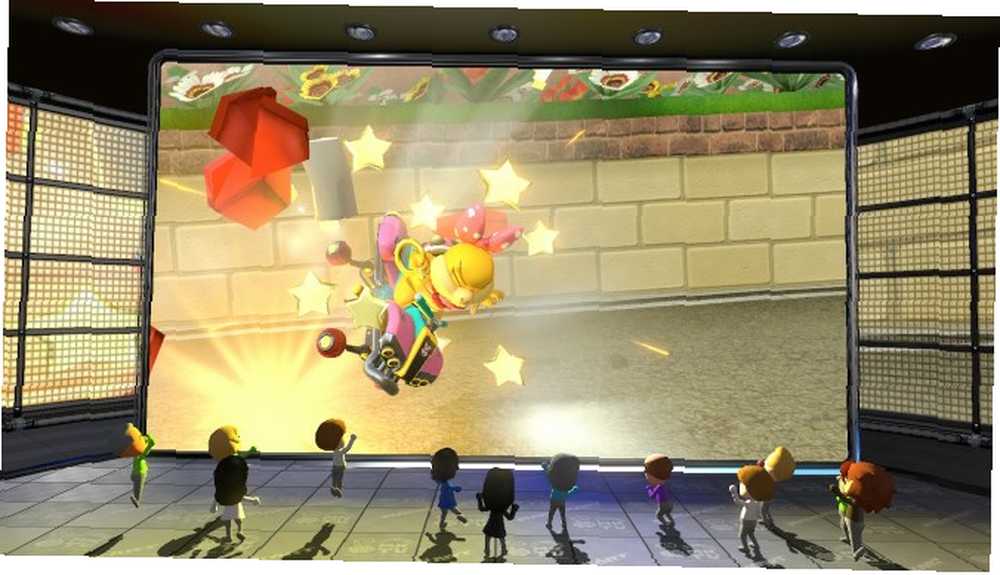
Ideje Nintendo Switch-a pomalo su lukavije za dijeljenje putem interneta od snimki zaslona, ali to je i dalje moguće.
Kako snimati videozapise na svoj Nintendo Switch
U trenutku pisanja teksta postoje samo četiri igre koje podržavaju snimanje video zapisa: Breath of the Wild, Mario Kart 8 Deluxe, ARMS i Splatoon 2. Ako želite snimati video izvan ovih igara (osim Super Smash Bros. Ultimate, o čemu ćemo kasnije raspravljati), morat ćete pričekati dok Nintendo ne objavi podršku za to.
Za snimanje videozapisa iz jedne od gore navedenih igara, izvedite iste radnje kao i snimanje zaslona, ali držite Uhvatiti gumb umjesto da ga samo pritisnete. Konzola će bilježiti zadnjih 30 sekundi igranja, zato budite brzi po tom okidaču!
Kako urediti svoje Nintendo Switch Videos
Ako želite podijeliti cijeli 30-sekundni isječak, možete prijeći na sljedeći odjeljak. Ako ćete ga prvo smanjiti na veličinu, idite na aplikaciju Album, odaberite videozapis koji želite urediti, odaberite Uređivanje i objavljivanje, zatim dotjerati. Stići ćete u urednik u kojem možete ugađati video po vašoj želji.
Kako preuzeti svoje Nintendo Switch videozapise
Dohvaćanje videozapisa identično je snimanju zaslona: izvadite SD karticu, uključite je u računalo, otvorite Album mape, a zatim slijedite datoteke u skladu s današnjim datumom. Trebali biste ih naći u današnjoj mapi kao .MP4 datoteke, što je prilično dobar video format za dijeljenje.
Kako dijeliti izabrani video
Dijeljenje videozapisa malo je zamršenije od snimaka zaslona. Ako želite napraviti GIF igranja, usluga poput Gfycat će vam dobro poslužiti. Ako želite podijeliti cjelovit video i zadržati kvalitetu i zvuk, Streamable je odličan alat za hosting videozapisa o igrama.
Kako dijeliti Super Smash Bros. Ultimate Replays
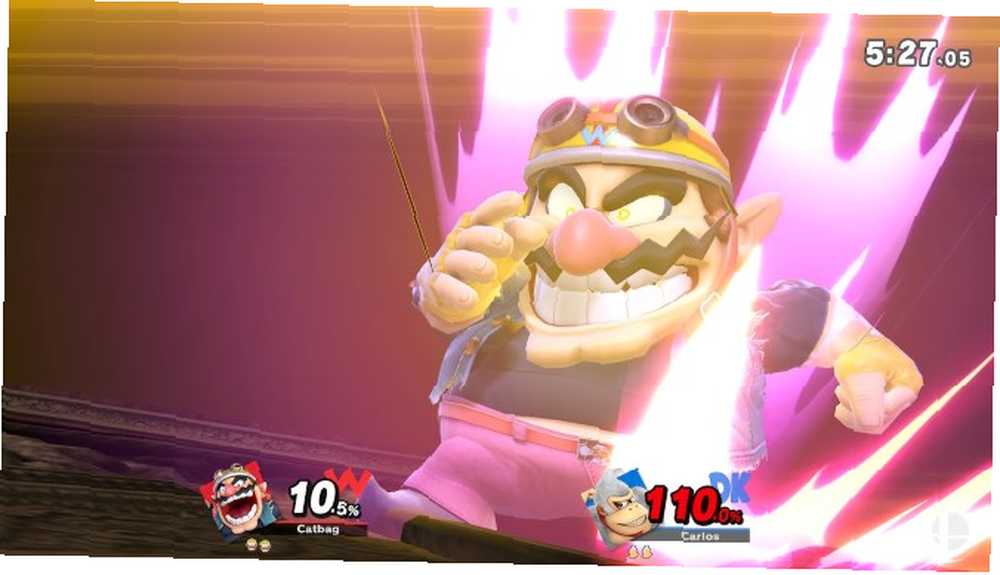
Gore smo spomenuli da video snimanje trenutno radi samo sa četiri igre, ali SSBU je izuzetak. To je zato što postoji način da se podijele reprize u programu Super Smash Bros. Ultimate.
Kako spremiti reprodukciju Super Smash Bros.
Da biste to učinili, prvo morate spremiti ponavljanje. To možete učiniti samo na kraju utakmice kada se rezultat kartice prikažu za svakog igrača. Pritisnite jedanput da biste otvorili stranicu sa statistikama, a zatim pritisnite Y. Igra će vas pitati želite li spremiti reprizu. Reci da, i to će uštedjeti potpuno ponavljanje igre koju ste upravo igrali.
Kako pretvoriti ponavljanja u videozapise
Nažalost, ne možete dijeliti način reprodukcije kakav jest na društvenim medijima. Smash-plays-ovi su upute za igru za ponovno uspostavljanje vašeg meča. Trebat ćete ga pretvoriti u videozapis da biste ga učinili dostupnim.
Da biste to učinili, idite na glavni izbornik igre, a zatim odaberite svod, zatim replays, zatim Ponovni prikaz podataka. Pronađite reprodukciju koju želite podijeliti i odaberite Pretvori u video.
Vidjet ćete da se pojavljuje player za reprodukciju. tisak Plus na regulatoru za početak snimanja vašeg videozapisa. Sjednite i pričekajte da se reprodukcija odigra. Kad se to završi, imat ćete videozapis spreman za dijeljenje.
Kako urediti SSBU Replay Videos
Ako želite podijeliti cijelu utakmicu, sada slobodno prelazite na sljedeći odjeljak. Međutim, Smash ima korisne alate za uređivanje videozapisa ako želite podijeliti samo isječak iz utakmice. Da biste to učinili, idite na svod, zatim replays, zatim Uređivanje videozapisa.
Kako dijeliti SSBU Replay Videos
Da biste podijelili videozapis za reprodukciju, izvedite iste početne korake kao i kod dijeljenja snimki zaslona - isključite konzolu, izvadite Micro SD karticu i uključite je u računalo.
Međutim, kad uđete u Album mapu, uđite Ekstra umjesto mape nazvane po tekućoj godini. Zatim pristupite popisu mapa s dugačkim nizom slova i brojeva. Tada ćete vidjeti mapu s tekućom godinom na njoj; U ovom su trenutku ostali koraci identični dijeljenju zaslona i videozapisa.
Dobivanje maksimuma od vašeg Nintendo sklopke
Dijeljenje igre Nintendo Switch nije lako, ali moguće je. Kao što smo objasnili. Uz malo dodatnog rada možete sebi pružiti slobodu dijeljenja snimaka zaslona i videozapisa gdje god želite.
Sada kada znate kako dijeliti Nintendo Switch gameplay, trebate još nekoliko igara da pokažete svoje vještine. Stoga pogledajte najbolje Nintendo Switch igre Najbolje Nintendo Switch igre koje danas možete kupiti. Najbolje Nintendo Switch igre koje danas možete kupiti Evo najboljih Nintendo Switch igara koje danas možete kupiti, uključujući vrhunske blockbustere, naslove trećih strana , i Indije. dostupan trenutno.











